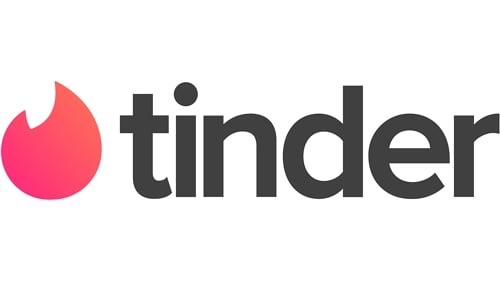
En este artículo, compartimos con usted algunas de las cosas que puede hacer cuando Tinder muestra la ubicación incorrecta.
Tinder se basa en su ubicación y cuando la ubicación que muestra es incorrecta, no podrá encontrar coincidencias en su área. Antes de compartir algunas soluciones a este problema común, creemos que es importante comprender cómo funciona la ubicación de Tinder. Comencemos con cómo Tinder rastrea su ubicación.
¿Cómo Tinder rastrea su ubicación?
Para rastrear su ubicación, Tinder usa el GPS de nuestro dispositivo. Luego busca otros usuarios de Tinder dentro del radio que especifique (entre 1 y 100 millas). Por lo tanto, si alguien está a 101 millas de distancia, no aparecerá como sus partidos.
Pero como pronto mostraremos, hay formas en que puede cambiar su ubicación de Tinder y poder obtener acceso a coincidencias en otras áreas.
Sugerencia oficial de Tinder
Si los perfiles que está viendo en Tinder parecen estar fuera de este rango que seleccionó, podría deberse a las siguientes razones, según Tinder:
- La persona puede estar utilizando la función de pasaporte para ver posibles coincidencias en su ubicación. Si había visitado otra ciudad, aún puede ver perfiles de esta ciudad hasta 24 horas después de cambiar la ubicación.
- A veces, Tinder le mostrará posibles partidos que están fuera de sus preferencias establecidas. Por lo tanto, aunque pueden estar lejos, Tinder cree que puede valer la excepción. Puede ir al perfil> Configuración> Descubrir para ver las preferencias de «distancia máxima» que ha establecido.
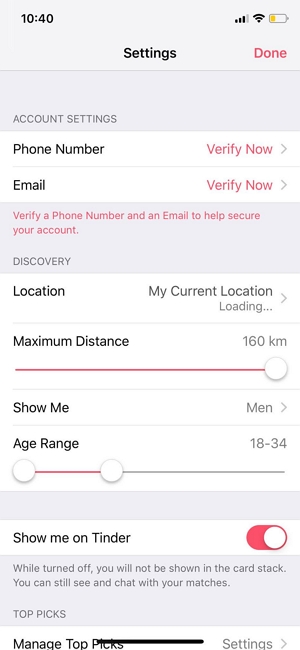
Este problema también podría ser causado por un problema técnico. En este caso, debe probar los siguientes pasos de solución de problemas:
- Inicie sesión y vuelva a iniciar sesión en Tinder. Toque el icono de perfil> Configuración y luego desplácese hacia abajo para tocar «INCOGARIO»
- Si eso no funciona, elimine la aplicación Tinder y reinstala
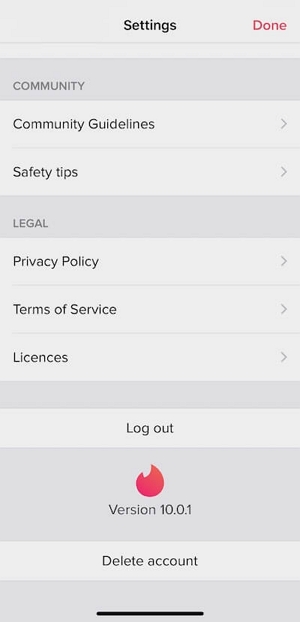
¿Cómo arreglar la ubicación incorrecta de Tinder?
Buscamos la web para varias soluciones cuando Tinder no muestra la ubicación correcta. Las siguientes son las sugerencias más efectivas que pudimos encontrar:
- Es posible que Tinder no haya actualizado ubicaciones, especialmente si ha estado en otro lugar en las últimas 24 horas.
- También es posible que haya desactivado los servicios de ubicación en su dispositivo. Puede verificar la configuración del dispositivo.
- Si se conecta a la red S Wi-Fi que se ha enrutado a una ubicación con una dirección IP diferente, Tinder puede mostrar la ubicación incorrecta.
- El uso de VPN también puede confundir a Tinder causando este problema.
- Tinder usa Facebook para generar su perfil. Si la configuración de ubicación en Facebook es incorrecta, entonces Tinder puede confundir su ubicación actual.
- Este problema también puede surgir si está utilizando una versión anterior de Tinder. Por lo tanto, actualizar la aplicación puede ser una buena solución cuando Tinder no muestra su ubicación real.
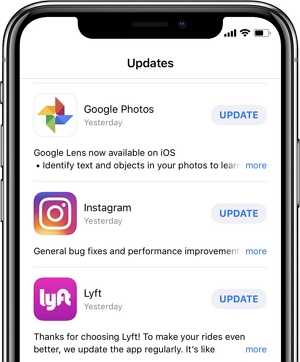
Pruebe con itooltab anygo para arreglar la ubicación incorrecta de Tinder
Si todas las soluciones anteriores no funcionan, es posible que deba cambiar manualmente la ubicación del GPS en su dispositivo para reflejar su ubicación real. Esto puede ser necesario, particularmente cuando los servicios de ubicación en el dispositivo no funcionan como debería. La mejor manera de cambiar la ubicación del GPS en su iPhone es Itooltab Anygo. Esta herramienta también puede ser útil cuando simplemente desea cambiar la ubicación para que pueda encontrar más coincidencias de Tinder.
Para usar Anygo para alterar la ubicación del GPS en su iPhone, siga estos simples pasos:
Paso 1: Descargue e instale el programa en su computadora.
Suggested read: iPhone XR muestra «iPhone no disponible»: 4 maneras de solucionarlo
itooltab anygo
El mejor cambiador de ubicación para iOS/Android
Pruébalo gratis
Comprar ahora
Pruébalo gratis
Comprar ahora
Pruébalo gratis
Comprar ahora
Pruébalo gratis
Comprar ahora
Disponible para:
168,282 La gente lo ha descargado.
- Cambie la ubicación GPS en iPhone/iPad con clics (sin jailbreak).
- Simule el movimiento GPS a lo largo de cualquier camino personalizado con joystick.
- Recopile e importe archivos de ruta GPX populares para el próximo uso.
- Burlarse de la ubicación GPS en hasta 15 dispositivos simultáneamente.
- Funciona bien con aplicaciones sociales basadas en la ubicación y juegos AR.
- Apoye completamente el último iOS 18/Android 15.
Paso 2: ejecutarlo después de la instalación y luego use cables USB para conectar el dispositivo a la computadora. Cuando el programa detecte el dispositivo, haga clic en «Inicio» y verá un mapa con la ubicación actual del dispositivo.
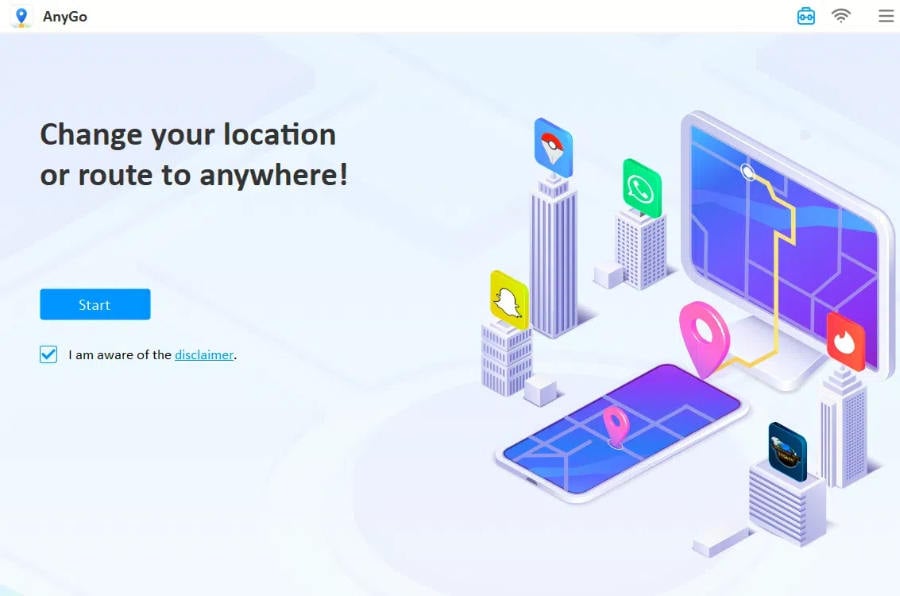
Paso 3: Para cambiar la ubicación del GPS a cualquier lugar del mundo, haga clic en el icono «TelePort» en la esquina superior derecha. Ingrese la ubicación a la que desea cambiar y luego haga clic en «Buscar».
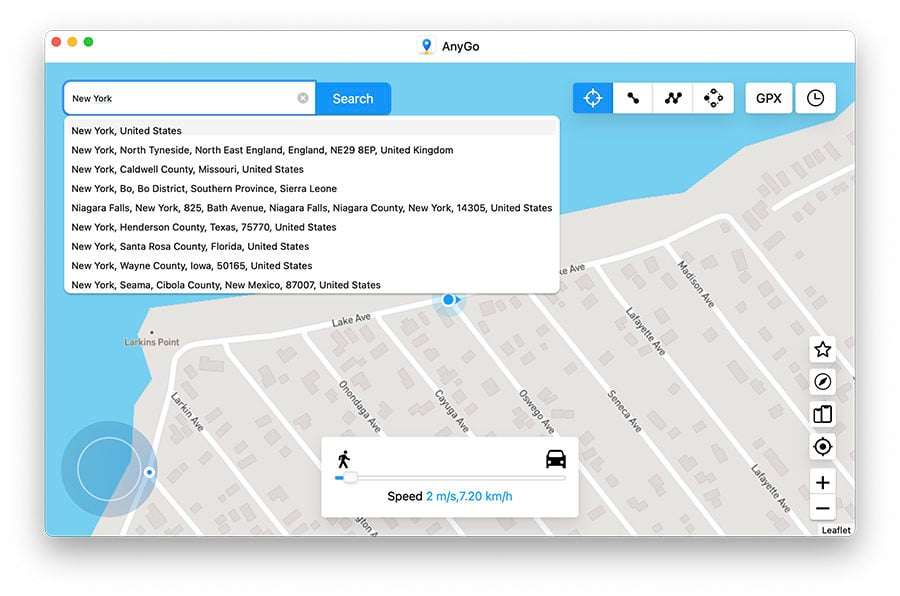
Paso 4: Aparecerá una ventana emergente con las coordenadas exactas de la nueva ubicación que ha seleccionado. Haga clic en «Go» y la ubicación GPS en el dispositivo cambiará.
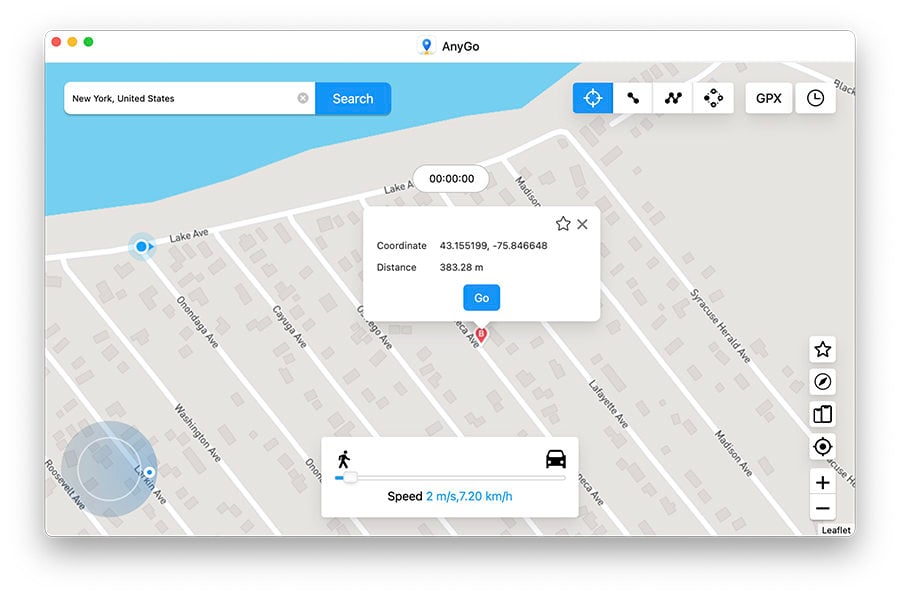
Tinder detectará esta nueva ubicación, mostrándole los partidos en esta ubicación.
Conclusión
Creo que este artículo lo ayudará a resolver los problemas de ubicación incorrecta de Tinder que enfrenta. Recomendamos encarecidamente que pueda probar ItoolTab Anygo para teletransportar su ubicación. Deje sus comentarios si tiene preguntas o sugerencias sobre este artículo.
